როდესაც პირველად იღებთ თქვენს კომპიუტერს, ფანტასტიკურია, რამდენად სწრაფად იწყება ის. სანამ დაბრუნდებით ფინჯანი ყავის სამზარეულოდან, ჩატვირთვა დასრულებულია. სამწუხაროდ, დროთა განმავლობაში კომპიუტერი ნელდება ყველა დამატებული პროგრამის გამო.
იმის გარკვევა, თუ როგორ დააჩქაროთ თქვენი Windows კომპიუტერი, პრიორიტეტი ხდება ნომერ პირველი. კარგი ამბავი ის არის, რომ არსებობს რამდენიმე მეთოდი, რომელიც შეგიძლიათ სცადოთ თქვენი Windows 10 კომპიუტერის უფრო სწრაფად ჩატვირთვაში.
გამორთეთ/წაშალეთ არასაჭირო პროგრამები გაშვებისას
პროგრამები, რომლებიც დღეს გჭირდებათ, ხვალ ადვილად შეიძლება გახდეს უსარგებლო. გადახედეთ პროგრამებს, რომლებიც ავტომატურად დაიწყება კომპიუტერის ჩართვისას. ნახეთ, რომელი მათგანის დეინსტალაცია შეგიძლიათ, მაგრამ თუ არ ხართ დარწმუნებული, შეგიძლიათ გამორთოთ ისინი მაინც.
სამუშაო მენეჯერის საშუალებით შეგიძლიათ ნახოთ რომელი პროგრამები ყველაზე მეტად ახდენენ გავლენას თქვენი კომპიუტერის გაშვებაზე. ამ გზით, თქვენ იცით, რომელი პროგრამები გჭირდებათ ან გამორთოთ ან წაშალოთ.
სამუშაო მენეჯერის შესასვლელად დააწკაპუნეთ მარჯვენა ღილაკით სადმე დავალების ზოლზე და აირჩიეთ სამუშაო მენეჯერი. ახალი ფანჯრის გახსნისას დააწკაპუნეთ ჩამოსაშლელ მენიუზე უფრო დეტალურად.
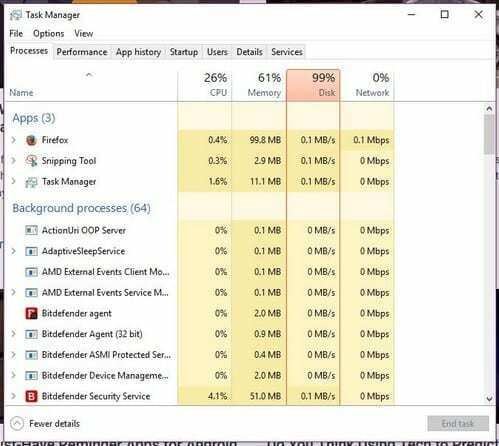
როდესაც ახალი ფანჯარა იხსნება, ის გაჩვენებთ პროცესების ჩანართებს. დააწკაპუნეთ ჩანართზე Startup და გაშვების ზემოქმედების ჩანართში ნახავთ რა პროგრამები ანელებს თქვენი კომპიუტერის გაშვების დროს.

ჩართეთ სწრაფი გაშვების ვარიანტი
თქვენს Windows კომპიუტერს უკვე გააჩნია ფუნქცია, რომელიც დაგეხმარებათ გაშვების დროის გაუმჯობესებაში. ამ ფუნქციის გასააქტიურებლად, თქვენ უნდა შეხვიდეთ დენის ოფციებზე. არსებობს სამი სწრაფი გზა, რომლითაც შეგიძლიათ შეხვიდეთ დენის ოფციებზე, როგორიცაა მარჯვენა ღილაკით დააწკაპუნეთ Windows Start მენიუზე, საძიებო ზოლის გამოყენებით და გადადით მართვის პანელი > სისტემა და უსაფრთხოება > კვების პარამეტრები.
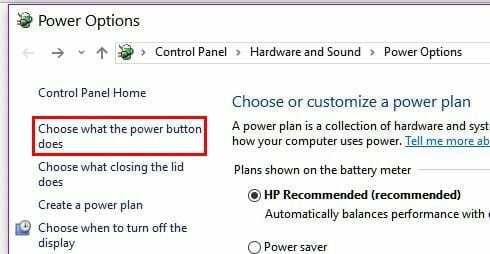
დენის ოფციებზე წვდომის შემდეგ დააწკაპუნეთ არჩევანზე, რასაც დენის ღილაკები აკეთებენ. ოფციები უნდა იყოს თქვენი ეკრანის მარცხენა მხარეს. თუ სწრაფი გაშვების ვარიანტი არ არის თქვენთვის ხელმისაწვდომი, თქვენ უნდა გადახვიდეთ ეკრანის ზედა ნაწილში და დააწკაპუნოთ პარამეტრების შეცვლაზე, რომლებიც ამჟამად მიუწვდომელია.

ბოლოში უნდა ნახოთ Windows 10-ის სწრაფი გაშვების პარამეტრები. გამორთვის პარამეტრების ქვემოთ, ახლა უნდა შეგეძლოთ დააწკაპუნოთ სწრაფი გაშვების ვარიანტზე. არ დაგავიწყდეთ დააწკაპუნოთ ცვლილებების შენახვაზე, წინააღმდეგ შემთხვევაში თქვენ უნდა დაიწყოთ თავიდან.
გამორთეთ ვიზუალური ეფექტები
სანამ ამ მეთოდს სცადეთ, გაითვალისწინეთ, რომ თუ თქვენ გაქვთ თანამედროვე კომპიუტერი, ამან შეიძლება დიდი განსხვავება არ გამოიწვიოს. თუ თქვენ გაქვთ ძველი კომპიუტერი, მაშინ ამან შეიძლება გაამართლოს.
ან დააწკაპუნეთ მარჯვენა ღილაკით Windows Start მენიუზე ან დააჭირეთ Windows + X კლავიშს და აირჩიეთ სისტემა. აირჩიეთ სისტემის გაფართოებული პარამეტრები და როდესაც ახალი ფანჯარა გამოჩნდება, დააწკაპუნეთ ჩანართზე Advanced. დააჭირეთ შესრულების პარამეტრებს და როდესაც გამოჩნდება შესრულების პარამეტრების ფანჯარა, მას ექნება სხვადასხვა პარამეტრები.
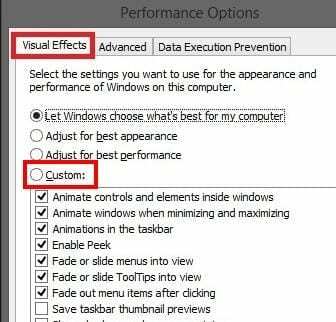
შეგიძლიათ Windows-ს მისცეთ საშუალება აირჩიონ ის, რაც საუკეთესოა თქვენი კომპიუტერისთვის, შეცვალოს ის, რაც საუკეთესოა გარეგნობისთვის ან შეცვალოს ის, რაც საუკეთესოა შესრულებისთვის. თუ გსურთ გააკონტროლოთ რა არის გამორთული და რა არა, შეგიძლიათ დააჭიროთ მორგებულ ვარიანტს. შეხედეთ, როგორ ფიქრობთ, საუკეთესოდ იმუშავებს თქვენთვის და მოხსენით ის, რის გარეშეც შეგიძლიათ წასვლა.
დასკვნა
ხანდახან, რაც არ უნდა ეცადო, ჩვეულებრივ მთავრდება შენი კომპიუტერის შენელება. თუ გჭირდებათ სხვადასხვა პროგრამული უზრუნველყოფის გამოყენება სამუშაოდ ან სიამოვნებისთვის, დარწმუნდით, რომ გაშვება რაც შეიძლება სწრაფია. გამომრჩა რჩევა, რომელსაც იყენებთ თქვენი კომპიუტერის გაშვების დროის გასაუმჯობესებლად? დატოვეთ კომენტარი და გაგვიზიარეთ თქვენი რჩევა.